 Administrar registros de base de datos de plantas
Administrar registros de base de datos de plantas
 Administrar registros de base de datos de plantas
Administrar registros de base de datos de plantasLos registros de base de datos de plantas pueden ser editados en modo Examinar ya sea en vista de tabla, lista o formulario (ver Ver registros de la base de datos de plantas).
Para editar registros de plantas:
Abra la base de datos de plantas como se describe en Acceder a la base de datos de plantas.
Seleccione el comando de la base de datos Vista > Modo examinar.
Seleccione el registro de plantas a editar buscando o desplazándose.
Los cambios realizados en los campos y en las casillas se guardan automáticamente.
Entre las ediciones útiles se encuentran:
● Marcar una planta como Favorita (para buscar plantas favoritas en el futuro)
● Indicar la Información del proyecto (para rastrear plantas por proyecto)
● Agregar información personalizada a las listas desplegables
● Agregar una imagen, un video, un audio, un texto pegado o un vínculo a un objeto insertado en uno de tres recipientes; haga clic con el botón derecho del mouse sobre un recipiente de imagen para acceder a las opciones. Las imágenes seleccionadas aquí pueden ser sincronizadas con imágenes seleccionadas en el Definición de planta: Panel de datos de planta.
● Agregar créditos de imágenes e información acerca de la fuente de los datos para evitar problemas de propiedad intelectual
● Agregar información extra del proyecto o de plantas que es útil en el programa Vectorworks
Cambie de unidades métricas a imperiales para los campos Altura y Abertura con los comandos de base de datos Editar > Opciones > Usar listas de valores en sistema imperial o Usar listas de valores en sistema métrico.
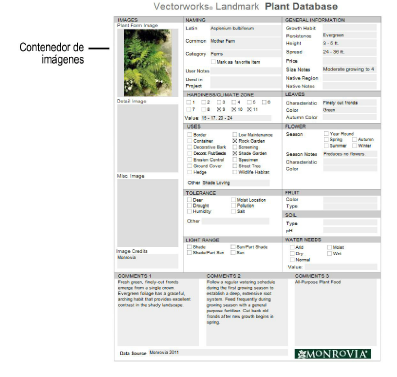
Los números de ID de proyecto y los favoritos se pueden agregar sin dificultad a todas las plantas encontradas por medio de una búsqueda con los comandos de la base de datos Registros > Agregar ID de proyecto y Registros > Marcar como favorito. Estos campos se exportan a la programa Vectorworks y son útiles para rastrear y buscar plantas. Si ya no se necesita tener una identificación del proyecto, al finalizarlo, busque todas las plantas con esa ID y luego seleccione el comando de la base de datos Registros > Eliminar ID de proyecto para eliminarlo.
Para agregar una planta a la lista de la base de datos de plantas:
Abra la base de datos de plantas como se describe en Acceder a la base de datos de plantas.
Seleccione el comando de la base de datos Vista > Modo examinar.
Seleccione el comando de la base de datos Registros > Registro nuevo o haga clic en Registro nuevo desde la barra herramientas de Estado.
Los registros nuevos se agregan al final del conjunto de registros.
Introduzca la información de la planta. La información se guarda automáticamente.
Para eliminar una planta de la lista de la base de datos de plantas:
Abra la base de datos de plantas como se describe en Acceder a la base de datos de plantas.
Ubique el registro o los registros a eliminar, buscando o desplazándose.
Seleccione el comando de la base de datos Registros > Eliminar registro o haga clic en Eliminar registro desde la barra herramientas de Estado para eliminar un registro individual, o Registros > Eliminar registros encontrados para eliminar un conjunto de registros encontrados.
Confirme que desea eliminarlos; esta acción no se puede deshacer.
Los registros de base de datos de plantas pueden ser actualizados desde datos de definición de planta asociados. Esto normalmente ocurre automáticamente (a menos que se anula la selección de la opción Actualizar la base de datos de plantas con cambios de definición de planta en el cuadro de diálogo Elegir ubicación de base de datos de plantas). Esto comando actualiza los registros de base de datos manualmente cuando se anula la selección de la opción.
Para actualizar registros de planta manualmente:
Abra la base de datos de plantas como se describe en Acceder a la base de datos de plantas.
Desde Vectorworks Landmark, seleccionar el comando Actualizar base de datos de plantas desde el menú adecuado:
● Espacio de trabajo Designer: AIC > Plantas > Actualizar base de datos de plantas
● Espacio de trabajo Landmark: Landmark > Actualizar base de datos de plantas
Toda definición de planta en el archivo actual es comparada con registros de planta en la base de datos de plantas, y registros coincidentes son actualizados. Existe una opción de insertar nuevos registros de planta si el archivo actual tiene definiciones de planta sin coincidencia en la base de datos de plantas.
El nombre en Latín de la planta es usado para determinar la coincidencia entre la definición de planta e ingresos en la base de datos de plantas.
Todas las definiciones de plantas en el documento actual pueden ser actualizadas simultáneamente desde la base de datos de plantas.
Para actualizar las definiciones de plantas:
Abra la base de datos de plantas como se describe en Acceder a la base de datos de plantas.
Desde la aplicación Vectorworks Landmark seleccione el comando Actualizar documento Vectorworks desde el menú apropiado:
● Espacio de trabajo Designer: AIC > Plantas > Actualizar documento Vectorworks
● Espacio de trabajo Landmark: Landmark > Actualizar documento Vectorworks
Toda definición de planta en el archivo actual es comparada con registros de planta en la base de datos de plantas, y registros coincidentes son actualizados. Una alerta con los nombres de definiciones de planta que no fueron actualizadas se muestra si el archivo actual tiene definiciones de planta sin coincidencia en la base de datos de plantas. Seleccione las definiciones de plantas que desea agregar a la base de datos de plantas.
El nombre en Latín de la planta es usado para determinar la coincidencia entre la definición de planta e ingresos en la base de datos de plantas.
~~~~~~~~~~~~~~~~~~~~~~~~~